
Dans ce didacticiel, nous allons vous montrer comment installer OpenNMS sur Ubuntu 20.04 LTS. Pour ceux d'entre vous qui ne le savaient pas, OpenNMS est une surveillance et une gestion de réseau open source gratuites au niveau de l'entreprise plate-forme qui fournit des informations pour nous permettre de prendre des décisions concernant la planification future du réseau et de la capacité. OpenNMS est conçu pour gérer des dizaines de milliers d'appareils à partir d'un seul serveur ainsi que pour gérer un nombre illimité d'appareils à l'aide d'un cluster de serveurs. Il comprend un moteur de découverte pour configurer et gérer automatiquement les périphériques réseau sans intervention de l'opérateur.
Cet article suppose que vous avez au moins des connaissances de base sur Linux, que vous savez utiliser le shell et, plus important encore, que vous hébergez votre site sur votre propre VPS. L'installation est assez simple et suppose que vous s'exécutent dans le compte root, sinon vous devrez peut-être ajouter 'sudo ‘ aux commandes pour obtenir les privilèges root. Je vais vous montrer pas à pas l'installation d'OpenNMS (Open Network Management System) sur Ubuntu 20.04 (Focal Fossa). Vous pouvez suivre les mêmes instructions pour Ubuntu 18.04, 16.04 et toute autre distribution basée sur Debian comme Linux Mint.
Prérequis
- Un serveur exécutant l'un des systèmes d'exploitation suivants :Ubuntu 20.04, 18.04, 16.04 et toute autre distribution basée sur Debian comme Linux Mint.
- Il est recommandé d'utiliser une nouvelle installation du système d'exploitation pour éviter tout problème potentiel.
- Un
non-root sudo userou l'accès à l'root user. Nous vous recommandons d'agir en tant qu'non-root sudo user, cependant, car vous pouvez endommager votre système si vous ne faites pas attention lorsque vous agissez en tant que root.
Installer OpenNMS sur Ubuntu 20.04 LTS Focal Fossa
Étape 1. Tout d'abord, assurez-vous que tous vos packages système sont à jour en exécutant le apt suivant commandes dans le terminal.
sudo apt update sudo apt upgrade sudo apt install apt-transport-https ca-certificates curl gnupg-agent software-properties-common
Étape 2. Installer Docker et Docker Compose.
Téléchargez maintenant et ajoutez la clé GPT avec la commande suivante :
curl -fsSL https://download.docker.com/linux/ubuntu/gpg | apt-key add -
Ensuite, ajoutez le référentiel Docker à votre système à l'aide de la commande suivante :
add-apt-repository "deb [arch=amd64] https://download.docker.com/linux/ubuntu $(lsb_release -cs) stable"
Après avoir ajouté le référentiel, appuyez sur la commande ci-dessous pour installer le docker et docker-compose :
sudo apt install docker-ce docker-ce-cli containerd.io docker-compose
Vérifiez la version de Docker compose à l'aide de la commande suivante :
docker-compose -v
Étape 3. Installation d'OpenNMS sur Ubuntu 20.04.
Tout d'abord, créez un répertoire de projet pour OpenNMS avec la commande suivante :
sudo mkdir opennms
Après cela, changez le répertoire en opennms et créez un nouveau fichier docker-compose.yml pour installer OpenNMS :
cd opennms sudo nano docker-compose.yml
Ajoutez la ligne suivante :
version: '3'
volumes:
data-postgres: {}
data-opennms: {}
services:
database:
image: postgres:12
container_name: database
environment:
- TZ=Europe/Berlin
- POSTGRES_USER=postgres
- POSTGRES_PASSWORD=postgres
volumes:
- data-postgres:/var/lib/postgresql/data
healthcheck:
test: [ "CMD-SHELL", "pg_isready -U postgres" ]
interval: 10s
timeout: 30s
retries: 3
horizon:
image: opennms/horizon:26.1.1
container_name: horizon
environment:
- TZ=Europe/Berlin
- POSTGRES_HOST=database
- POSTGRES_PORT=5432
- POSTGRES_USER=postgres
- POSTGRES_PASSWORD=postgres
- OPENNMS_DBNAME=opennms
- OPENNMS_DBUSER=opennms
- OPENNMS_DBPASS=opennms
volumes:
- data-opennms:/opt/opennms/share/rrd
- ./overlay:/opt/opennms-overlay
command: ["-s"]
ports:
- "8980:8980/tcp"
- "8101:8101/tcp"
- "61616:61616/tcp"
healthcheck:
test: [ "CMD", "curl", "-f", "-I", "http://localhost:8980/opennms/login.jsp" ]
interval: 1m
timeout: 5s
retries: 3 Enregistrez et quittez le fichier. Ensuite, recevez une commande pour télécharger et créer le conteneur pour OpenNMS :
docker-compose up -d docker ps -a
Étape 4. Accéder à l'interface Web OpenNMS.
OpenNMS sera disponible sur le port HTTP 8980 par défaut. Ouvrez votre navigateur préféré et accédez à http://your-domain.com:8980 ou http://server-ip-address:8980 . Donnez le nom d'utilisateur et le mot de passe alors que le nom d'utilisateur et le mot de passe par défaut sont admin /administrateur .
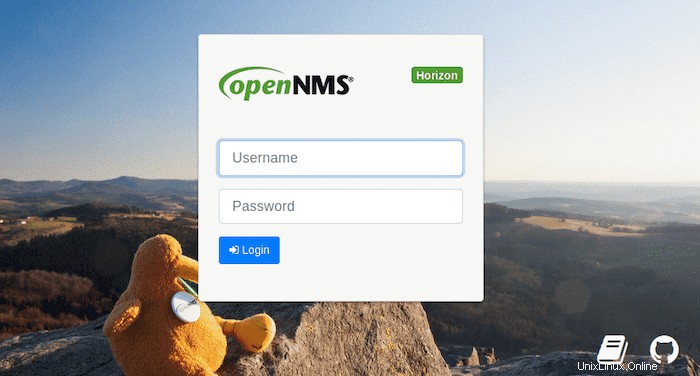
Félicitations ! Vous avez installé OpenNMS avec succès. Merci d'avoir utilisé ce didacticiel pour installer OpenNMS (Open Network Management System) sur le système Ubuntu 20.04 LTS Focal Fossa. Pour une aide supplémentaire ou des informations utiles, nous vous recommandons consultez le site Web officiel d'OpenNMS.